Problemstilling
- Slik bruker du ESET Log Collector
- Se mer informasjon om ESET Log Collector
Løsning
macOS-brukere: Bruk ESET Log Collector for macOS
Linux-brukere: Kjør Info_get.-kommandoen på en Linux-maskin
-
Når verktøyet er ferdig nedlastet, dobbeltklikker du på det for å kjøre verktøyet.
-
Klikk på I Accept for å godta lisensavtalen for sluttbrukere (EULA).
-
Innsamlingsprofilen er som standard satt til Standard. Du kan endre innsamlingsprofilen etter anvisning fra teknisk støtte. Les mer om alternativene for samlingsprofilen i Online Help.
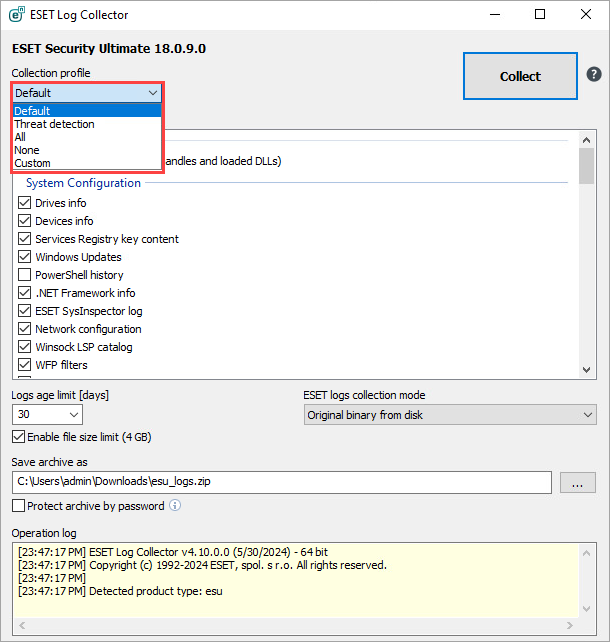
Figur 1-1 -
Velg Original binær fra disk i rullegardinmenyen ESET-logginnsamling.
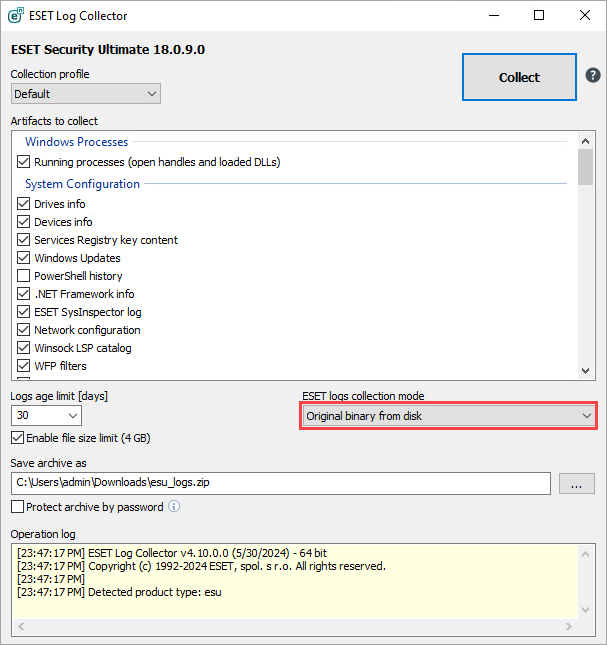
Figur 1-2 -
Klikk på Bla gjennom-ikonet (ikonet med tre prikker), angi stedet der du vil lagre arkivfilene, og klikk deretter på Lagre (arkivfilnavnet er allerede forhåndsdefinert).
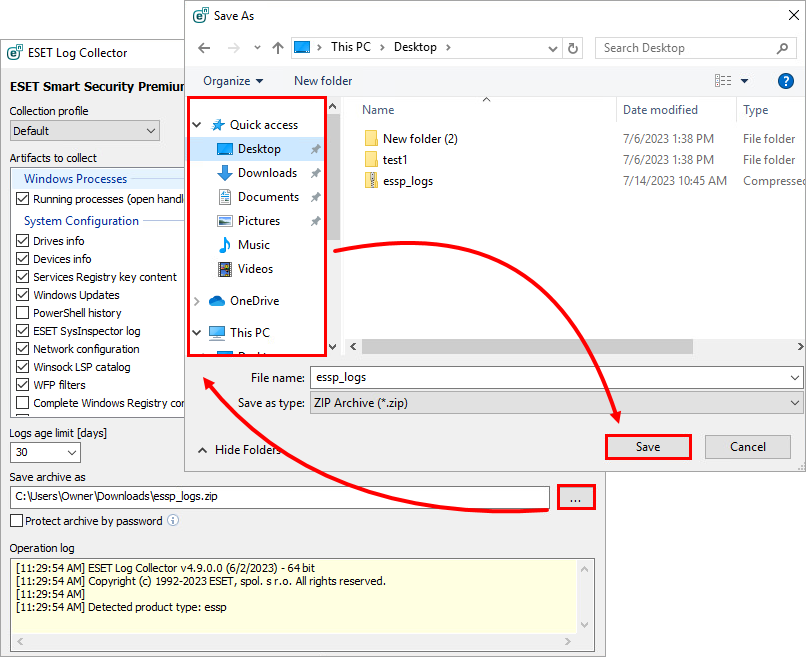
Figur 1-3 -
Klikk på Samle inn. Det kan ta litt tid før innsamlingen er fullført. Vinduet Operasjonslogg viser hvilken operasjon som pågår for øyeblikket.
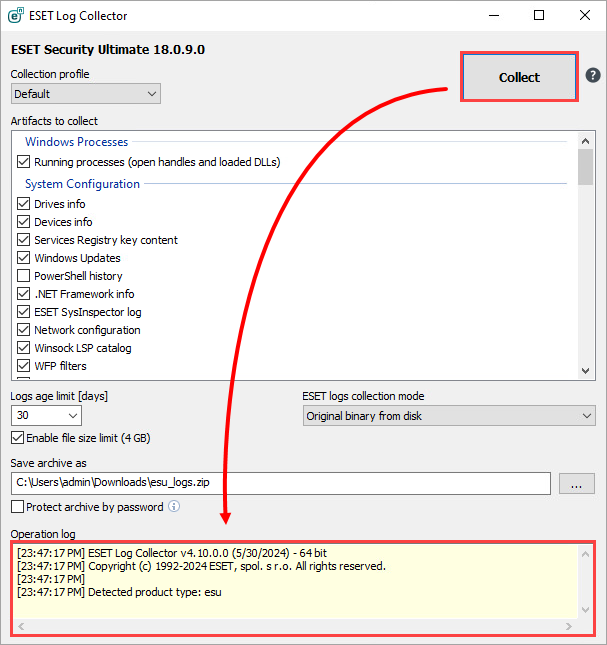
Figur 1-4 -
Meldingen "All files have been collected and archived" vises når innsamlingen er fullført. Dette betyr at innsamlingen var vellykket, og at arkivfilen (for eksempel
emsx_logs.zip) er lagret på den plasseringen som ble angitt i trinn 5.Hvis du allerede har en åpen sak hos ESET Technical Support, kan du sende inn loggfilene som et e-postvedlegg når du svarer ESET. Hvis du ikke har en åpen sak, må du kontakte ESET Technical Support.
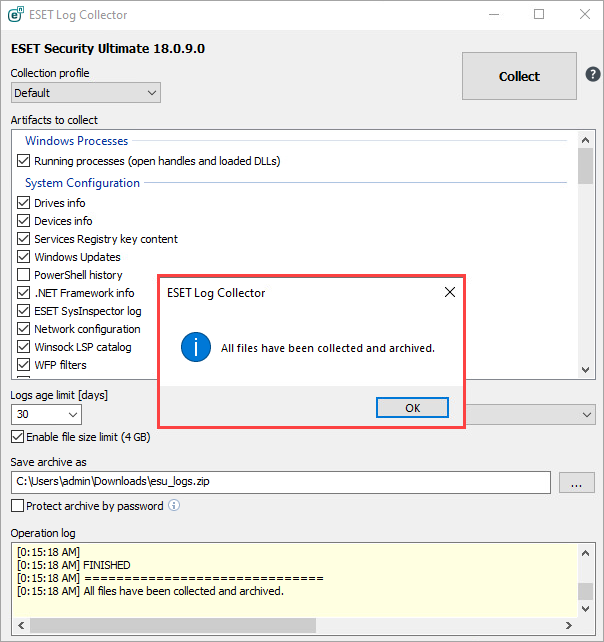
Figur 1-5